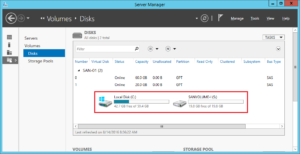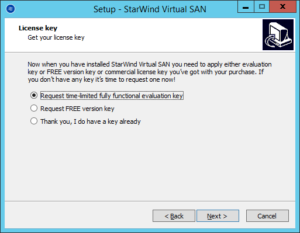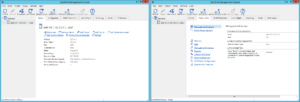La capacità dei dischi di ultima generazione va sempre più aumentando. Questo si traduce, da un lato in spazio disponibile sempre maggiore, ma dall’altro, a volte, in spazio inutilizzato. Un classico esempio sono i dischi di sistema utilizzati nei server fisici.
Avere la possibilità di esporre porzioni di disco con le dimensioni desiderate è il sogno di molti. Il costo degli storage, non sempre accessibile, è sempre stato il cruccio di chi ha l’esigenza di avere prodotti evoluti e problemi di budget.
Esigenza molto sentita per chi deve portare aventi test di laboratorio che prevedono soluzioni estemporane con configurazioni molto differenti tra loro.
Per quanto riguarda la parte storage possiamo utilizzare StarWind Virtual SAN (https://www.starwindsoftware.com/starwind-virtual-san). Il nome stesso da indicazione su quella che è la funzionalità offerta dal prodotto. Generare una SAN software permettendo il riutilizzo di server fisici e l’utilizzo di quelli virtuali. Ovviamente, oltre ai costi, la semplicità di utilizzo è un plus da considerare.
Vediamo in questo breve articolo come installare ed esporre i dischi. Il tutto in maniera immediata attraverso una interfaccia grafica.
Descrizione infrastruttura
L’articolo si basa su un Server stand-alone in ambiente Microsoft Windows Server 2012 R2 Datacenter su cui verrà installato StarWind Virtual SAN versione 8.0. Durante tutte le fasi verranno utilizzati i valori di default proposti.
Nome Computer: SAN-01
Sul server sono presenti due dischi:
– Disco C riservato al sistema operativo
– Disco S utilizzato per lo Storage Pool
Nome Computer: CLU-01
Installazione
L’installazione di StarWind Virtual SAN è semplificata al massimo. In pochi passaggi è possibile avere a disposizione la SAN.
Indicare il percorso di installazione
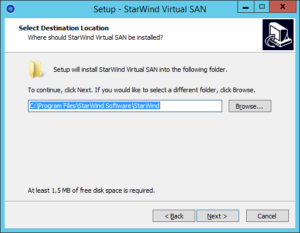
Indicare i componenti da installare
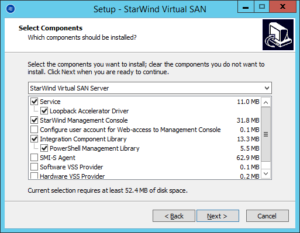
Inserire il codice licenza oppure utilizzare una delle due opzioni:
– Utilizzare la versione FREE che prevede la limitazione a due nodi
– Utilizzare la versione FULL per un perioro di prova (verificare numero giorni)
Un riepilogo finale riporterà le indicazioni della licenza
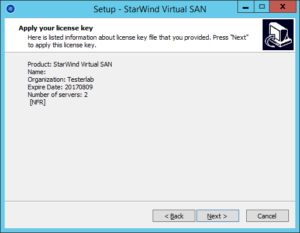
Al primo avvio si dovrà specificare il percorso per lo Storage Pool. Di default viene proposto il disco locale, ma è possibile scegliere un percorso differente.
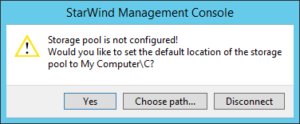
SERVER
La prima operazione da effettuare è quella di collegarsi al server. Nel nostro caso la Management Console è installata direttamente sul server, ma potremmo benissimo installarla ed utilizzarla su un client remoto.
TARGET
L’operazione successiva è quella della creazione di un target.
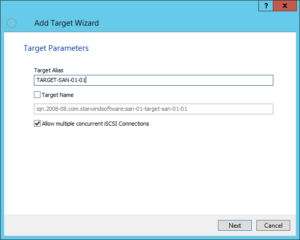
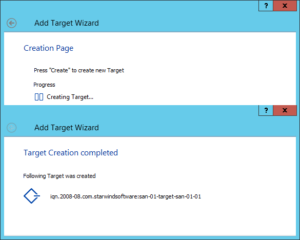
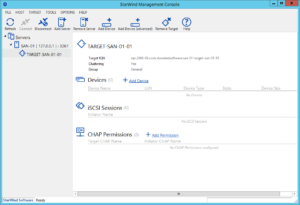
DEVICE
StarWind Virtual SAN offre la possibilità di esporre diversi tipi di device:
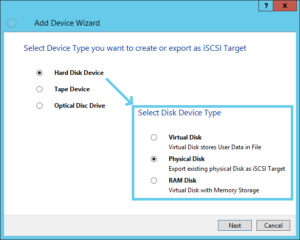
VIRTUAL DISK
Al pari degli altri dischi virtuali, anche questi non sono altro che dei files contenuti all’interno dello Storage Pool.
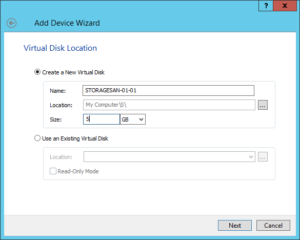
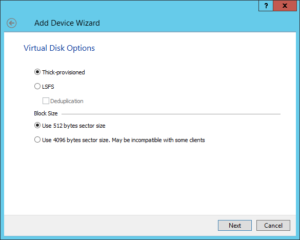
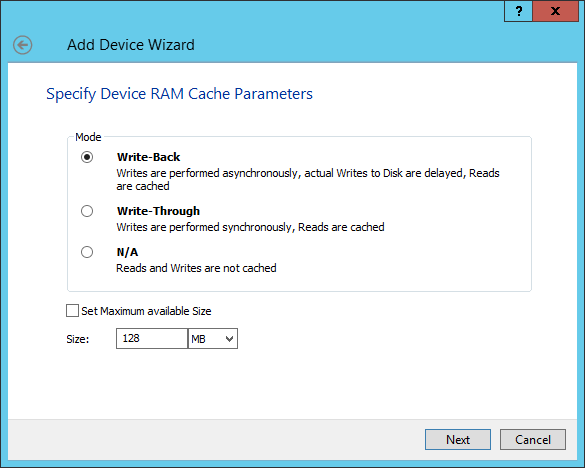
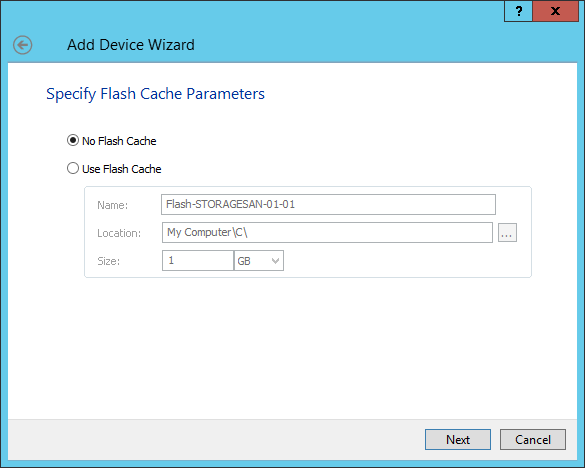
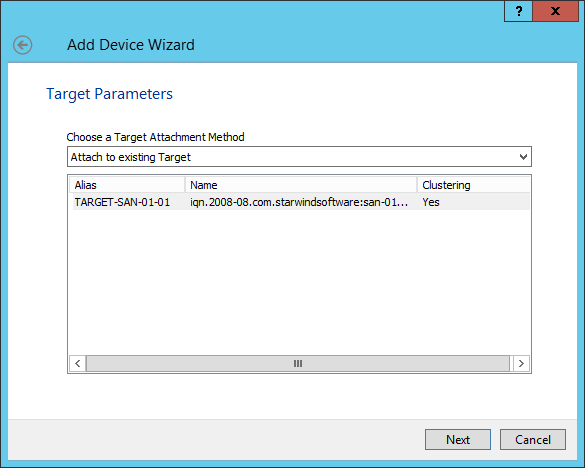
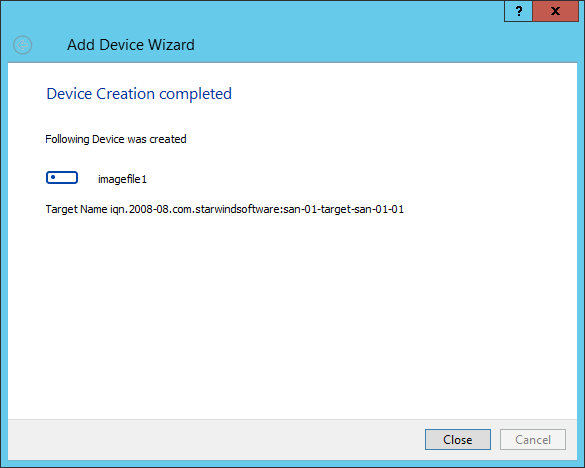
Ripeto le stesse operazioni per creare un ulteriore Virtual Disk ed il risultato finale è visibile nelle seguenti screen
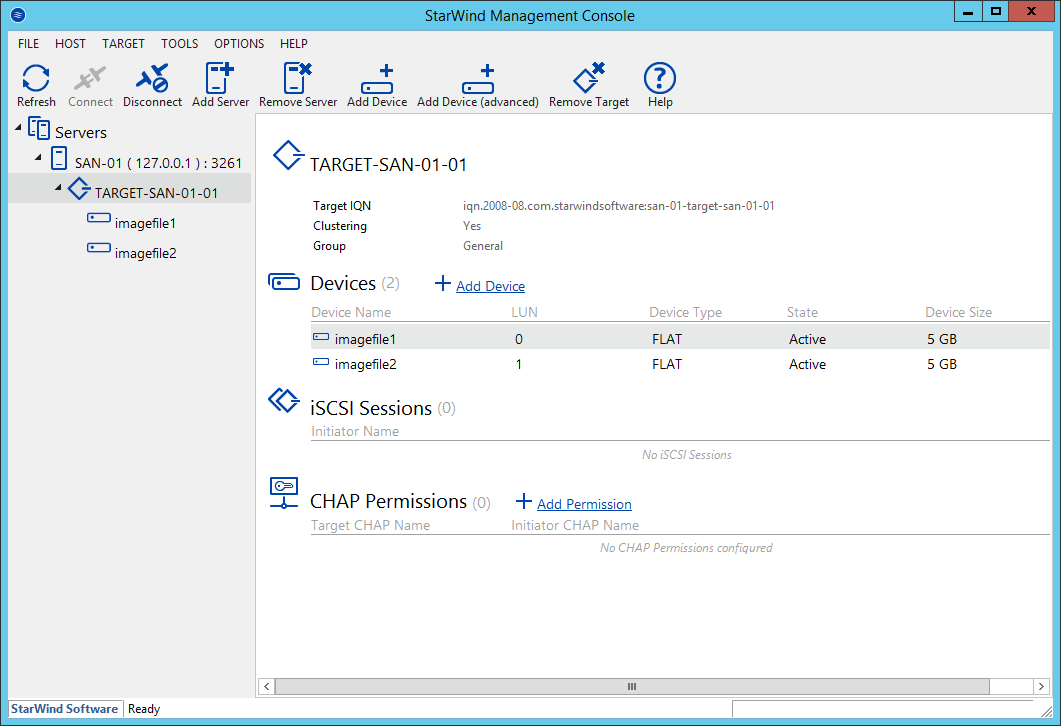
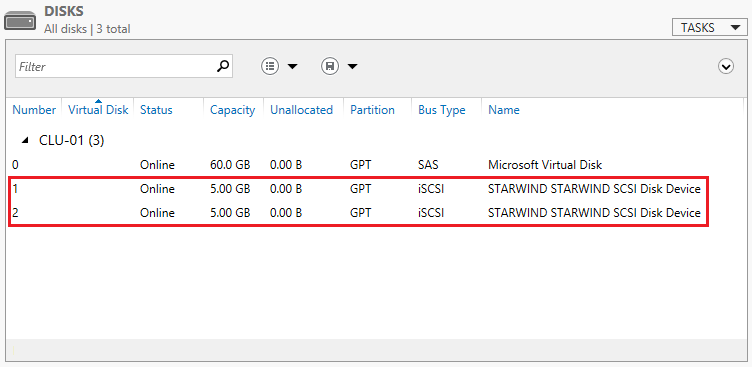
Physical Disk
Dopo aver visto come esporre i dischi virtuali adesso utilizzo un intero disco fisico.
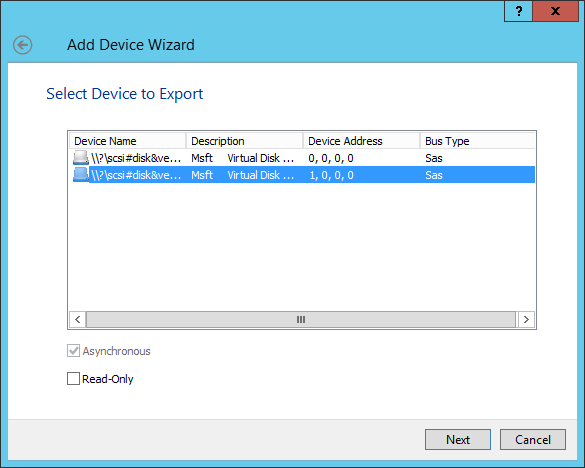
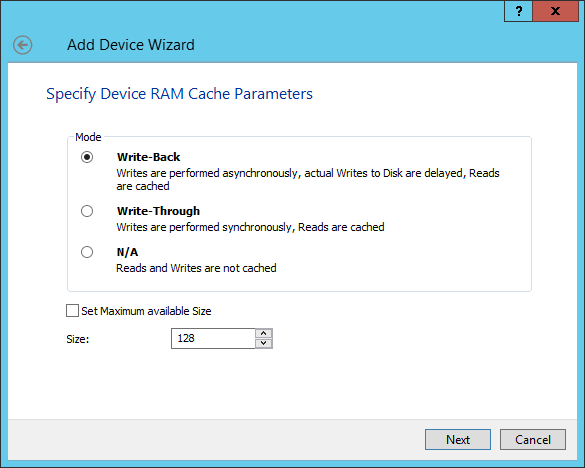
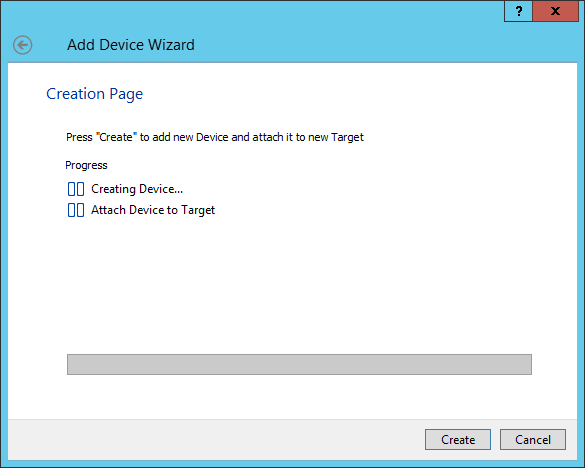
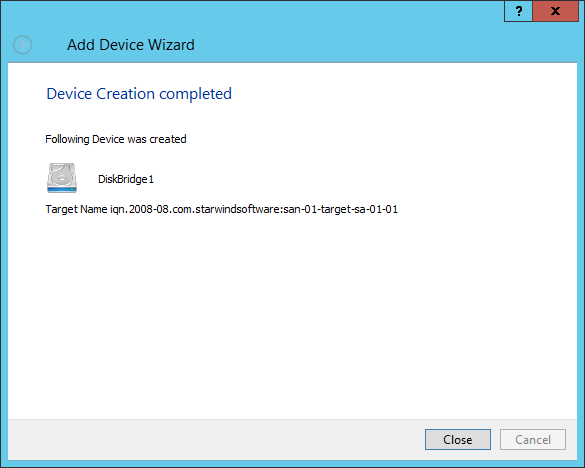
Il risultato finale è visibile nelle seguenti screen
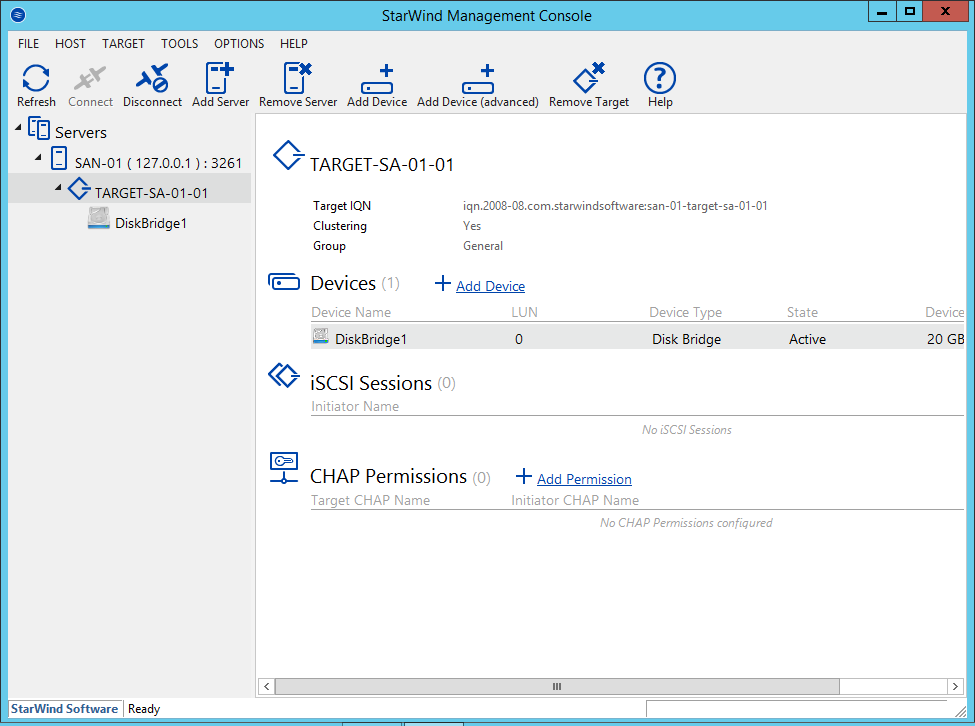
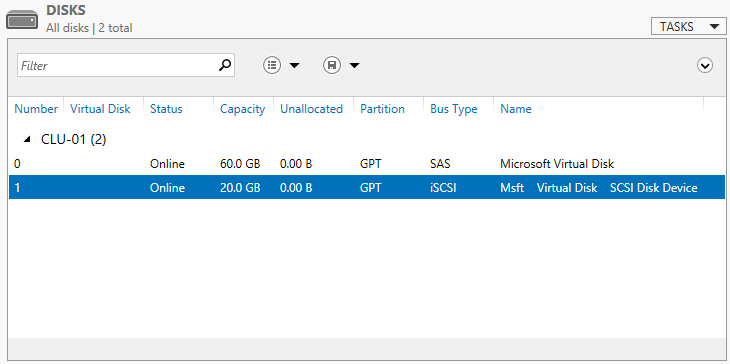
Bene, adesso è il momento di divertirsi… Magari attivando un cluster